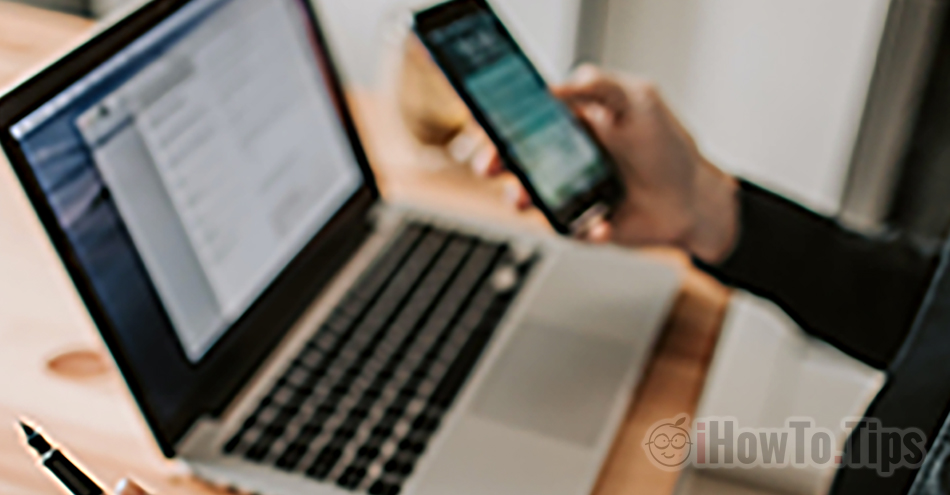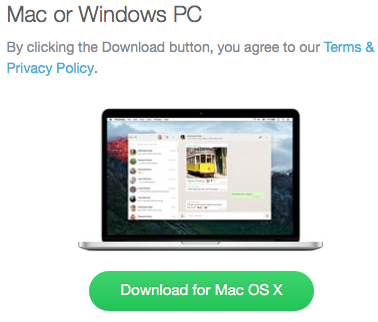Længe ventet WhatsApp Desktop Application, er endelig tilgængelig. Facebook, firmaet der ejer WhatsApp, lanceret i disse dage den første applikation dedikeret til operativsystemer Mac OS X ja Windows PC.
ansøgning WhatsApp til stationær pc svarer til ansøgningen WhatsApp Web, som fungerer i en åben fane i en hvilken som helst internet browser. Safari, Chrome, Firefox eller Opera. De, der har brugt webversionen af applikationen, vil opdage, at der ikke er store forskelle mellem de to. Det er stadig meget mere bekvemt at have en selvstændig applikation, end at se i konversationsfanebladets browser WhatsApp Messenger. En interessant ting er, at når du er godkendt i desktop applikation, i mobilapplikationen, på Settings > WhatsApp Web det "logget ind computere", Google Chrome-ikonet vises.
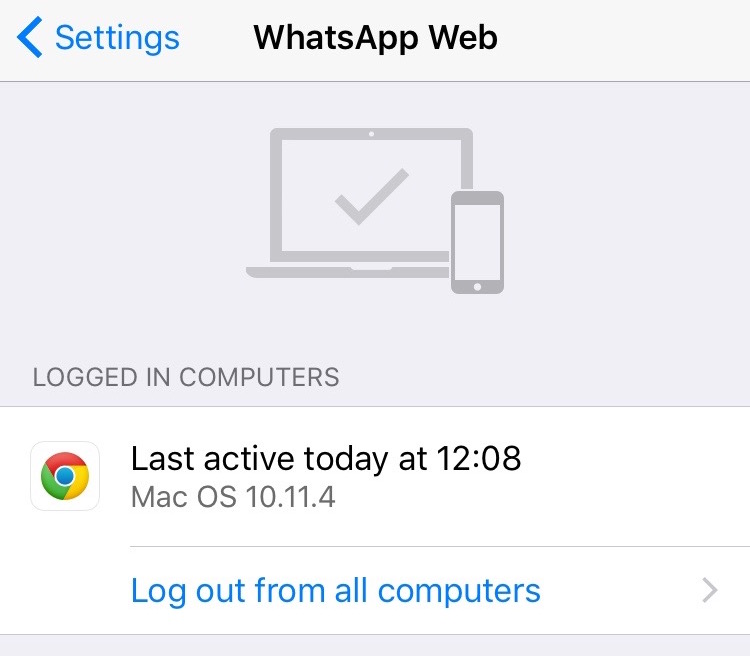
Det er meget muligt, at WhatsApp til stationær pc vil bruge basen, Google Chrome webmaskine.
Download WhatsApp Messenger til stationær pc - Mac OS X ja Windows PC
Den sikreste kilde hvor du kan downloade din up-to-date ansøgning er den officielle ansøgningsside. whatsapp.comI afsnittet Donwload har vi knappen download til Mac OS X si Windows PC.
Operativsystemerne kan det være installeret WhatsApp Messenger applikationen, må ikke være ældre end Windows 8, i tilfælde af Windows PC, og ikke være ældre end OS X 10.9, for Mac. Så en overraskelse. på Windows 7 understøttes ikke til WhatsApp Messenger. I det mindste for nu. Det forbliver naturligvis webversionen for brugere af Windows 7.
Sådan installeres WhatsApp-applikationen på Mac OS X
Den officielle WhatsApp-fil til OS X er WhatsApp.zip. Et arkiv, der indeholder applikationen.
Pak zip-filen ud med applikationen, kopier derefter applikationen indefra arkivet i systemmappen “Applikationer” i OS X. Den mappe, hvor alle de applikationer, der er installeret på OS X, er placeret.
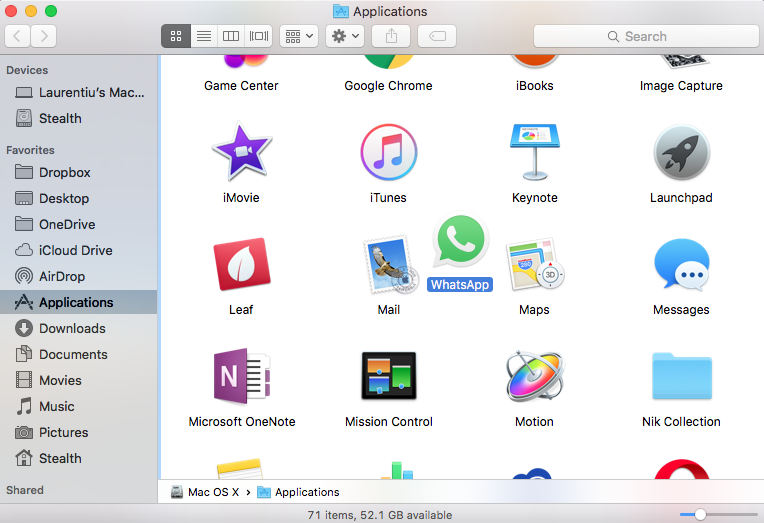
Den enkleste metode er "drag Drop". Pak applikationen ud på skrivebordet, og træk den derefter med mus eller trackapad i mappen Applikationer.
Selvom det er en selvstændig applikation, fungerer den som en forlængelse/spejl af applikationen på mobiltelefonen/iPhone. Du skal have din mobiltelefon forbundet til internettet ved hånden og scanne QR-koden med din iPhone, for at bruge Desktop-applikationen. Det kan du ikke log ind med WhatsApp Messenger telefonnummer til OS X eller Windows, hvis du ikke allerede har applikationen installeret og konfigureret på din mobiltelefon eller iPhone.